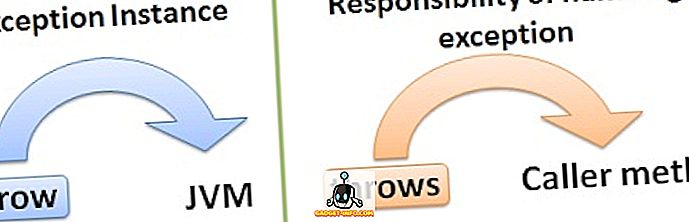Recientemente me encontré con un problema muy molesto al usar Outlook en mi computadora. Cuando intenté hacer clic en un enlace, recibí el siguiente mensaje:
Esta operación ha sido cancelada debido a las restricciones vigentes en esta computadora. Por favor, póngase en contacto con el administrador del sistema.
Hmm, pude abrir hipervínculos muy bien en Outlook hace unos días, entonces, ¿qué había cambiado? No parecía importar el enlace en el que hice clic, seguí recibiendo ese mensaje. Después de investigar un poco, supe que tenía algo que ver con el hecho de que desinstalé Google Chrome y, por alguna extraña razón, eso hace que Outlook ya no abra los enlaces correctamente.

En este artículo, le mostraré un par de métodos diferentes para solucionar este problema para que pueda comenzar a abrir enlaces en Outlook nuevamente sin ningún problema.
Método 1 - Microsoft Fix it
Su opción más fácil aquí es simplemente descargar y ejecutar la herramienta de reparación Microsoft Fix it para este problema en particular.
//support.microsoft.com/en-us/help/310049/hyperlinks-are-not-working-in-outlook
Adelante, inténtelo y vea si soluciona el problema por usted. Si no, puede seguir leyendo y probar algunas de las otras soluciones.
Método 2 - Cambios en el registro
La segunda forma es editar manualmente el registro. Debe abrir un indicador de comandos elevado (haga clic con el botón derecho en Ejecutar y seleccione Ejecutar como administrador) y copie / pegue los siguientes comandos:
REG ADD HKEY_CURRENT_USER \ Software \ Classes \ .htm / VE / d htmlfile / freg ADD HKEY_CURRENT_USER \ Software \ Classes \ html / VE / d htmlfile / f REG ADD HKEY_CURRENT_USER \ Software \ Classes \ Shtml / VE / d htmlfile / freg AGREGAR HKEY_CURRENT_USER \ Software \ Classes \ .xht / ve / d htmlfile / f REG AGREGAR HKEY_CURRENT_USER \ Software \ Classes \ .xhtml / ve / d htmlfile / f
Haga de Internet Explorer su navegador predeterminado después de hacer esto y luego reinícielo una vez. Usted debe ser bueno para ir. Puedes leer este tutorial sobre cómo configurar IE para que sea el navegador predeterminado:
//support.microsoft.com/en-us/help/17435/windows-internet-explorer-make-default-browser
Nuevamente, esto ocurre si recientemente desinstaló Google Chrome y comenzó a tener este problema en Outlook.
Método 3: establecer IE como programa predeterminado
También puede configurar IE para que sea el programa predeterminado para abrir enlaces; para ello, vaya al Panel de control, haga clic en Programas predeterminados y luego en Establecer programas predeterminados .

Haga clic en Internet Explorer y haga clic en Establecer este programa como enlace predeterminado . Esto es para Windows 7. En Windows XP, tiene que ir al Panel de control, luego Agregar y quitar programas, luego en Programas predeterminados, haga clic en Establecer sus programas predeterminados . Entonces el proceso es el mismo después de eso.
Método 4 - Restaurar sistema
Lo último que puede intentar es hacer una restauración del sistema a un punto anterior cuando sepa que el problema no estaba ocurriendo. Simplemente haga clic en Inicio y escriba Restaurar sistema y elija un punto de restauración lo suficientemente antiguo como para asegurarse de omitir lo que causó el problema con los hipervínculos en primer lugar.
Método 5 - Reinstalar Chrome
Como último recurso, siempre puede volver a instalar Chrome, configurarlo como su navegador predeterminado y luego verificar si los enlaces funcionan correctamente. Si es así, continúe y cambie su navegador predeterminado a Internet Explorer. A continuación, compruebe si los enlaces están funcionando. Si lo son, entonces adelante y desinstala Chrome. Una especie de dolor, pero si nada más funcionó para ti, entonces vale la pena intentarlo.
Desafortunadamente, si aún no puede abrir hipervínculos, podría ser una política que esté aplicando su departamento de TI para evitar que las personas descarguen virus o malware de forma accidental. Sin embargo, es muy raro que el equipo de TI bloquee todos los enlaces, ya que muchos correos electrónicos legítimos tendrán enlaces. Puede intentar ponerse en contacto con su departamento de TI para ver si pueden solucionar el problema.
Si aún tiene problemas con este problema en Outlook 2003, 2007, 2010, 2013 o 2016, publique un comentario aquí e intentaré ayudarlo. ¡Disfrutar!